Програма позиціонується ще й для синтезу мови. Але в програму вбудований тільки модуль читання англійською мовою. Тому в російській книзі цей модуль знаходить тільки англійські фрази і числа і вимовляє тільки їх. Можливо, в Інтернеті пропонуються модулі для синтезу мови російською мовою.
Для відкриття книги натисніть на кнопку Бібліотека (). Після цього відкривається однойменне вікно (Рис. 32).
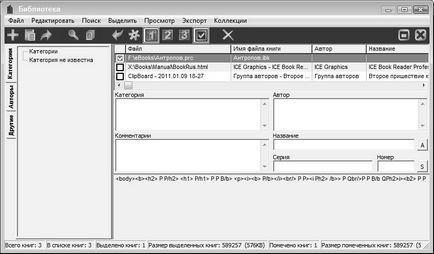
Мал. 32. Бібліотека ICE Book Reader
Незважаючи на те, що команда називається Імпортувати текст ..., але насправді імпортуються і зображення з обраної книги, хоча і не завжди, в залежності від формату вихідного файлу.
Для видалення запису з бібліотеки виділіть удаляемую запис і натисніть на кнопку Видалити книги (). Незважаючи на назву кнопки віддаляється тільки мітка про цю книгу в бібліотеці, а не сама книга з магнітного носія. За замовчуванням мітка про книгу видаляється в Корзину.
Для відкриття книги виділіть її в Бібліотеці та натисніть на кнопку Читати книгу () або виконайте подвійне клацання по імені книги в Бібліотеці.
Спеціально потрібно обговорити можливість включення і виключення скролінгу. Скролінг - автоматичне перегортання сторінок. Перегортання виконується через заданий час. Таймер скролінгу виводиться над текстом справа. Для включення або відключення скролінгу натисніть на кнопку Включити / виключити скролінг ().
Програма запам'ятовує сторінку книги і саму останню книгу, на якій було призупинено читання, наприклад, програма була закрита. Тому ніяких додаткових дій для запам'ятовування номера сторінки робити не потрібно. Проте, для створення закладок, до яких потім можна було б повернутися, потрібно виділити слово (або число, наприклад, що позначає виноску). Після цього в режимі читання натисніть на кнопку Запам'ятати закладку (). Ніяких додаткових дій при цьому не виконується: закладка створюється з ім'ям виділеного слова або числа. Щоб відкрити список закладок натисніть на кнопку Закладки / Глави (). У вікні пропонуються дві вкладки: Ваші закладки () і Глави (), тобто зміст книги. Для переходу на закладку перейдіть до закладки, на яку потрібно перейти і натисніть на кнопку Перейти до закладки (). Для видалення закладки виділіть її та натисніть на кнопку Видалити закладку ().
Програма може експортувати імпортовані книги. Для цього увійдіть в режим Бібліотеки. Виділіть книгу, яку потрібно експортувати. Виконайте команду Експорт Þ Експортувати книги. Після цього відкривається вікно (Рис. 33), в якому потрібно визначити параметри експорту електронної книги.
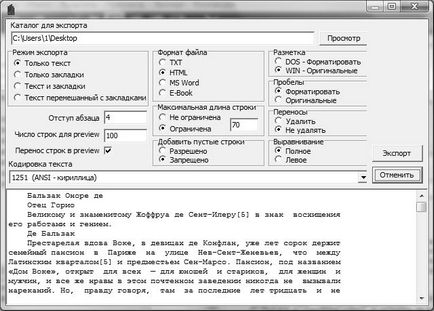
Мал. 33. Визначення параметрів експорту книги
Вихідну книгу можна експортувати в звуковий файл (команда Експорт → Експортувати книги в WAV / MP 3 файли). Але без спеціальних русифікованих модулів синтезу мови це робити марно.